
インストール方法
nStylerインストール手順。(Web3Dビューワ nTenyも同時インストール)
nStylerをインストール後、ライセンス設定を行うことでnStylerを使用できるようになります。
1. |
Administrator権限でログインし、[ Setup_nStyler.exe ] を実行します。
|
|---|---|
2. |
セットアップウィザードが起動してメッセージを確認後、[次へ]をクリックします。
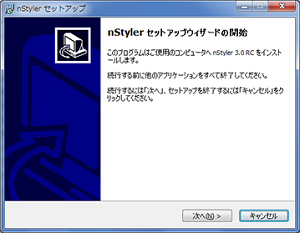
|
3. |
「nStyler 及び nTeny をインストールするフォルダを指定し、[次へ]をクリックします。
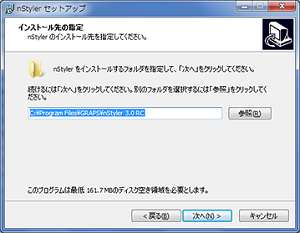
|
4. |
[追加タスクの選択]を行います。チェックした項目もnStylerに続いてセットアップされます。初めてインストールする場合はすべてにチェックを入れて[次へ]をクリックします。
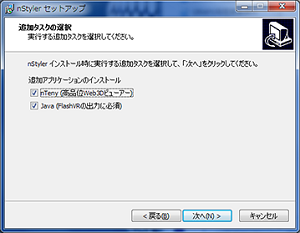
|
5. |
インストール準備が完了し[インストール]をクリックするとインストールが開始されます。

|
6. |
nStylerの以前のバージョンがインストールされている場合は以下のメッセージが表示されます。残す場合は[いいえ]、アンインストールする場合は[はい]をクリックします。
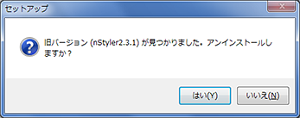
|
7. |
インストールが完了しましたら次の画面がウィンドウが表示されます。[完了]をクリックするとセットアップが完了します。追加項目が選択されている場合は引き続きインストールが続行します。
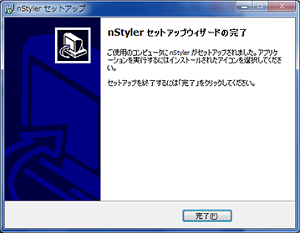
|
インストールエラー
インストールエラーを始めてすぐに下記のようなエラーが表示された場合
インストーラのサイズが合っていない事が原因になります。
再度、弊社のダウンロードサイトからプログラムをダウンロードしてインストールを再開してください。
エラー表示 |
Extraction Failed File is corrupt:
|
|---|

